Cara Memeriksa Uptime iPhone atau iPad untuk Melihat Saat Terakhir Di-boot

Uptime menentukan berapa lama komputer atau perangkat iOS telah diaktifkan, atau setidaknya ketika perangkat keras terakhir kali di-boot atau reboot. Pada komputer unix atau Mac apa pun, Anda dapat memeriksa waktu aktif dengan perintah uptime atau Sistem Informasi Sistem, tetapi iPhone dan iPad tidak memiliki mekanisme untuk melihat uptime secara default. Untungnya ada beberapa aplikasi pihak ketiga yang tersedia yang dapat mengungkapkan perangkat uptime di iOS, jadi jika Anda ingin tahu kapan iPhone atau iPad terakhir dihidupkan atau reboot, Anda dapat mengungkap informasi tersebut dengan bantuan aplikasi semacam itu.
Kami akan membahas dua opsi sederhana untuk mengambil informasi uptime dari iPhone atau iPad, sehingga Anda dapat melihat kapan perangkat iOS terakhir melewati urutan boot.
Dapatkan iPhone atau iPad Uptime dengan System Status Lite untuk iOS
Satu opsi untuk mendapatkan perangkat iOS uptime adalah menggunakan aplikasi Status Sistem Lite gratis untuk iPhone atau iPad. Aplikasi ini boleh dibilang agak lebih mudah digunakan daripada opsi lain karena Anda tidak perlu menjalankan perintah apa pun untuk melihat terakhir kali perangkat dinyalakan ulang atau dihidupkan bersamaan dengan waktu aktif.
- Dapatkan System Status Lite untuk iOS di sini dan jalankan aplikasi
- Cari "Sistem Uptime" di dekat bagian bawah aplikasi Status Sistem untuk menemukan "Uptime" dan "Boot Time" dengan tanggal dan waktu boot terakhir, serta waktu operasi perangkat

Dalam contoh screenshot ini, iPhone terakhir kali di-boot (reboot) 6 hari dan 20 jam yang lalu, dan aplikasi ini juga menunjukkan tanggal dan waktu yang tepat saat perangkat terakhir kali dinyalakan.
Dapatkan Perangkat iOS Uptime dengan OpenTerm Command Line
iOS mungkin belum memiliki aplikasi Terminal resmi, tetapi pilihan tidak resmi yang sangat baik adalah aplikasi baris perintah OpenTerm untuk iOS (dulu disebut Terminal tetapi pengembang harus mengubah namanya). OpenTerm adalah antarmuka baris perintah sandboxed gratis untuk iPhone dan iPad yang memungkinkan Anda untuk bermain-main dengan berbagai perangkat baris perintah dan perintah dengan konsekuensi risiko kecil karena aplikasi benar-benar dikotori. OpenTerm juga memungkinkan Anda menjalankan perintah uptime lama yang sama yang bekerja pada komputer Mac dan unix.
- Dapatkan OpenTerm untuk iOS di sini kemudian luncurkan aplikasi setelah selesai mengunduh
- Ketik "uptime" dan tekan Return on the iOS keyboard untuk melihat detail uptime untuk iPhone atau iPad, cari sesuatu seperti berikut:
iPad: uptime
9:55 up 11 days, 44 mins, 0 users, load averages: 2.43 2.81 3.20

Dalam contoh screenshot ini, iPad telah habis selama lebih dari 11 hari, yang berarti perangkat terakhir dihidupkan dari keadaan mati atau dinyalakan 11 hari yang lalu.
Mengapa saya harus peduli tentang waktu kerja perangkat?
Anda mungkin tidak seharusnya. Namun, mengetahui waktu kerja yang tepat dari komputer atau perangkat apa pun dapat membantu untuk mengatasi masalah, atau bahkan untuk tujuan forensik digital. Harus diakui, hal ini menjadikan sebagian besar tidak relevan untuk sebagian besar pengguna iPhone dan iPad biasa, tetapi masih bisa menjadi informasi menarik bagi sebagian orang untuk mengetahui, bahkan jika mereka tidak menemukannya secara khusus dapat ditindaklanjuti.
Selain itu, ada elemen kebanggaan yang agak konyol dengan uptime yang diperpanjang, karena uptime yang panjang dapat menjadi indikasi lingkungan sistem operasi yang stabil atau workstation (atau hanya indikasi dari sebuah mesin yang duduk diam tanpa digunakan, tapi itu tidak di mana nerd cred adalah). Ini sebagian besar berasal dari hari-hari unix yang nerdier, tetapi banyak dari kita yang orang-orang geekier terus menganggap ini sebagai pengukuran yang menyenangkan dari komputer mana pun, entah itu di telapak tangan Anda, di pangkuan Anda, meja, atau di beberapa ruang server di suatu tempat.
Jadi begitulah, sekarang Anda tahu bagaimana Anda dapat memeriksa uptime perangkat iOS dan terakhir kali iPhone atau iPad di-boot. Jika Anda tahu cara lain yang bagus untuk menemukan informasi ini, bagikan dengan kami di komentar di bawah ini!



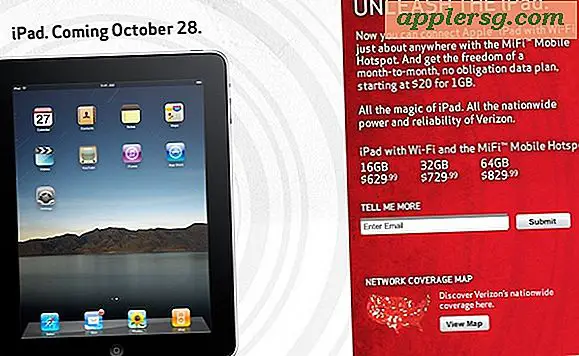




![Pembaruan iOS 9.0.2 Dirilis dengan Perbaikan Bug [Tautan Unduhan IPSW]](http://applersg.com/img/ipad/216/ios-9-0-2-update-released-with-bug-fixes.jpg)



